“Sibelius에서 제작한 AIFF 파일을 MP3 파일로 변환해야 누군가가 '붐박스' CD 플레이어에서 재생할 수 있습니다…”
안녕하세요 여러분, 무료로 받을 수 있는 AIFF를 MP3로 변환하는 가장 좋은 프로그램은 무엇인가요?”
“AIFF를 MP3로 대량 변환하는 도구를 찾고 있어요…”
AIFF를 MP3로 변환하면 꽤 좋은 오디오 품질과 작은 파일 크기로 동일한 콘텐츠를 얻을 수 있습니다. 시장에는 많은 온라인 및 오프라인 AIFF에서 MP3 오디오 변환기가 있습니다. 이 기사에서는 일괄 오디오 변환을 위한 두 가지 멋진 AIFF to MP3 변환기를 보여줍니다. 따라서 대용량 AIFF 파일을 MP3로 빠르고 쉽게 대량으로 변환할 수 있습니다. 온라인 또는 오프라인에서 무료로 AIFF를 MP3로 변환하려면 아래 단계를 읽고 따르십시오.

- 파트 1: AIFF VS MP3, 음악에 가장 적합한 형식은 무엇입니까
- 파트 2: 무료로 AIFF를 MP3 온라인으로 변환하는 가장 좋은 방법
- 파트 3: Audacity를 사용하여 AIFF를 MP3로 변환하는 방법
파트 1: AIFF VS MP3, 음악에 가장 적합한 형식은 무엇인가
우선 AIFF 대 MP3의 전투를 알아봅시다. AIFF와 MP3의 주요 차이점은 압축입니다. AIFF(Audio Interchange File Format)는 Apple에서 오랜 역사를 가진 오디오 포맷입니다. AIFF는 무손실이고 압축되지 않습니다. 따라서 AIFF 포맷은 전문가 수준의 오디오 애플리케이션에서 널리 사용됩니다. 글쎄요, AIFF의 주요 단점이라고 생각할 수도 있습니다. AIFF는 10kHz에서 44.1분당 약 XNUMXMB의 오디오를 소모하기 때문입니다.
압축된 MP3 오디오 형식의 경우 오디오 녹음 1분당 약 3MB를 얻을 수 있습니다. 일반적으로 손실 MP3 오디오 형식으로 꽤 좋은 오디오 품질을 얻을 수 있습니다. 물론 오디오 정보 중 중요하지 않은 일부는 버려집니다. 그건 그렇고, MP3는 거의 모든 오디오 플레이어에서 지원하는 전 세계적으로 널리 사용되는 오디오 형식입니다. Apple iPhone/iPad/iPod를 사용하지 않는 경우 호환되지 않는 문제를 해결하려면 AIFF를 MP3로 변환해야 합니다. 대체로 압축 및 호환성 문제는 AIFF VS MPXNUMX의 장단점입니다.
파트 2: 온라인에서 무료로 AIFF를 MP3로 변환하는 가장 좋은 방법
온라인에서 많은 AIFF-MP3 오디오 변환기를 찾을 수 있다는 것은 사실입니다. 그러나 파일 크기 제한은 대부분의 AIFF에서 MP3 온라인 변환기에 대한 심각한 질문 중 하나입니다. 이 시간 동안 다음을 사용할 수 있습니다. Apeaksoft 무료 온라인 비디오 변환기. 완전 무료 AIFF to MP3 일괄 변환기입니다. 큰 AIFF를 MP3로 변환하거나 OGG에서 MP3 단기간에. 또한 온라인에서 AIFF를 MP3로 변환하기 전에 오디오 설정을 조정할 수 있습니다.
- AIFF를 초고속 및 품질로 MP3, AAC, AC3, WMA, WAV 및 기타 오디오 형식으로 변환합니다.
- 오디오 인코더, 샘플링 속도, 오디오 채널, 오디오 비트 전송률 및 루프 애니메이션을 사용하여 출력 AIFF를 MP3 오디오 파일로 사용자 지정합니다.
- 하나 이상의 큰 AIFF 파일을 업로드하고 대량으로 MP3로 변환합니다.
- 플랫폼 또는 파일 크기 제한이 없습니다.
대용량 AIFF 파일을 빠른 속도와 고품질로 MP3로 변환하는 방법
1단계. 의 공식 사이트를 방문하십시오 무료 온라인 비디오 변환기. “Launcher 다운로드”를 선택하고 마법사를 따라 Apeaksoft Launcher를 설치합니다.

2단계. MP3 오디오 변환기를 시작합니다. 왼쪽 상단 모서리에 있는 "파일 추가"를 클릭하여 AIFF 오디오 파일을 가져옵니다. 파일 크기 제한은 없습니다. 큰 AIFF 파일은 AIFF to MP3 변환기 온라인에서 빠르게 가져옵니다.

3단계. 하단 근처에 있는 "음악" 버튼을 클릭하여 사용 가능한 모든 출력 오디오 형식을 가져옵니다. 다양한 선택 사항에서 "MP3"를 선택합니다.
4단계. 출력 MP3 형식 옆에 있는 "설정" 버튼을 클릭합니다. 필요에 따라 "프로필"과 "오디오 설정"을 변경할 수 있습니다. 그런 다음 "확인"을 클릭하여 계속 진행합니다.

5단계. 오른쪽 하단 모서리에 있는 "변환" 버튼을 클릭합니다. 곧, AIFF를 MP3로 온라인에서 무료로 변환할 수 있습니다.
오디오 편집기 및 더 많은 출력 프로필을 얻으려면 프로 버전으로 업그레이드할 수 있습니다. 그만큼 AIFF에서 MP3로 변환 소프트웨어 Windows 및 Mac 사용자 모두에게 적합합니다.
파트 3: Audacity를 사용하여 AIFF를 MP3로 변환하는 방법
Audacity는 Windows 및 Mac용 무료 오픈 소스 오디오 변환기입니다. AIFF를 MP3 및 기타 여러 형식으로 무료로 변환할 수 있습니다. 또한 잘라내기, 복사, 붙여넣기, 멀티트랙 믹싱 및 기타 여러 기능을 위한 고급 오디오 편집 기능을 사용할 수도 있습니다. 인터페이스가 직관적이지 않습니다. 따라서 초보자는 Audacity를 사용하여 Mac 또는 Windows에서 AIFF를 MP3로 변환하는 데 어려움을 겪을 수 있습니다.
1단계. Audacity를 다운로드, 설치 및 실행합니다.
2단계. “프로젝트” > “오디오 가져오기” > 변환하려는 AIFF 오디오 파일 > “열기”를 선택합니다.
3단계. "파일"을 클릭하고 출력 오디오 형식으로 "MP3"를 선택합니다.
4단계. 파일 이름과 대상 폴더를 설정합니다. 그런 다음 "저장"을 클릭하여 계속합니다.
5단계. 필요한 경우 아티스트, 앨범, 장르 및 기타 오디오 정보로 AIFF를 MP3 메타데이터로 편집합니다.
6단계. Audacity로 AIFF를 MP3로 변환하려면 "확인"을 클릭하세요.
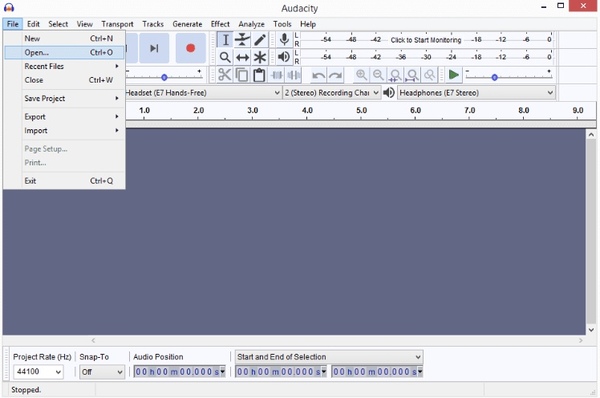
Free Online Video Converter와 Audacity는 둘 다 뛰어난 AIFF to MP3 변환기입니다. 당신은 당신의로 두 개의 프로그램을 사용할 수 있습니다 3GP에서 MP3로의 변환기 도. 이전에 오디오를 MP3로 변환한 경험이 없다면, 직관적인 인터페이스로 인해 Free Online Video Converter가 더 나은 선택이 될 것입니다. AIFF를 MP3로 변환한 후 MP3 파일을 컴퓨터에서 스마트폰으로 전송하여 오프라인에서 들을 수 있습니다. 글쎄, 당신은 또한 할 수 있습니다 iPhone에서 Android로 음악 전송 비호환성 문제 없이.




